iPhone5s怎么下载软件
1、App Store 是 iPhone 5S 上系统自带的应用商店,可以用自己的 Apple ID 在上面下载喜欢的应用。如果你还没有自己的 Apple ID,可以见此经验末尾参考资料中的经验链接。
2、在 iPhone 的主屏上找到“App Store”应用图标,点击打开,如图所示

3、第一次打开 App Store 会在“精品推荐”栏目,在这里可以看到一些推荐的优秀应用软件,如图所示
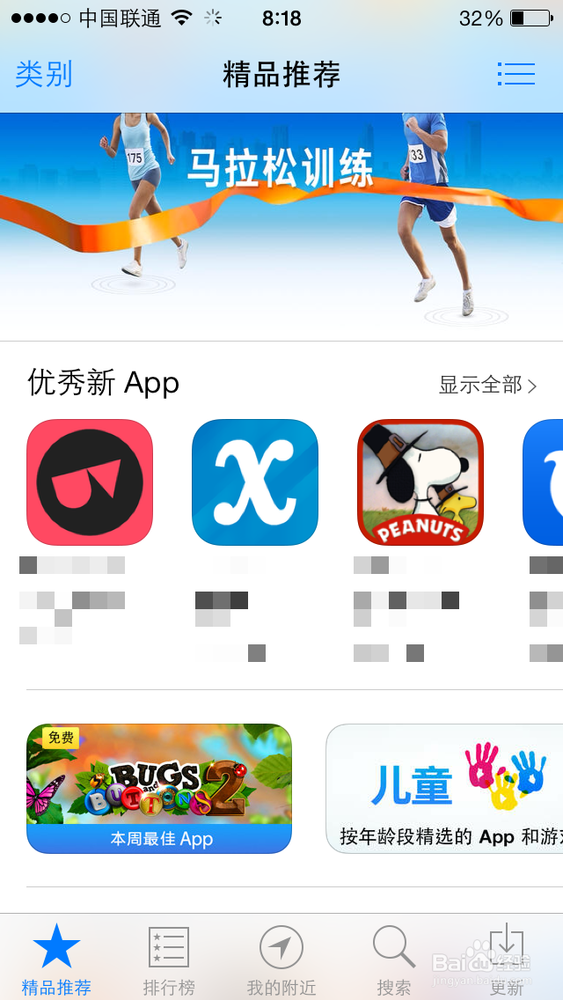
4、这里以随便下载一个免费应用为例,打开应用以后,点击“免费”按钮,如图所示
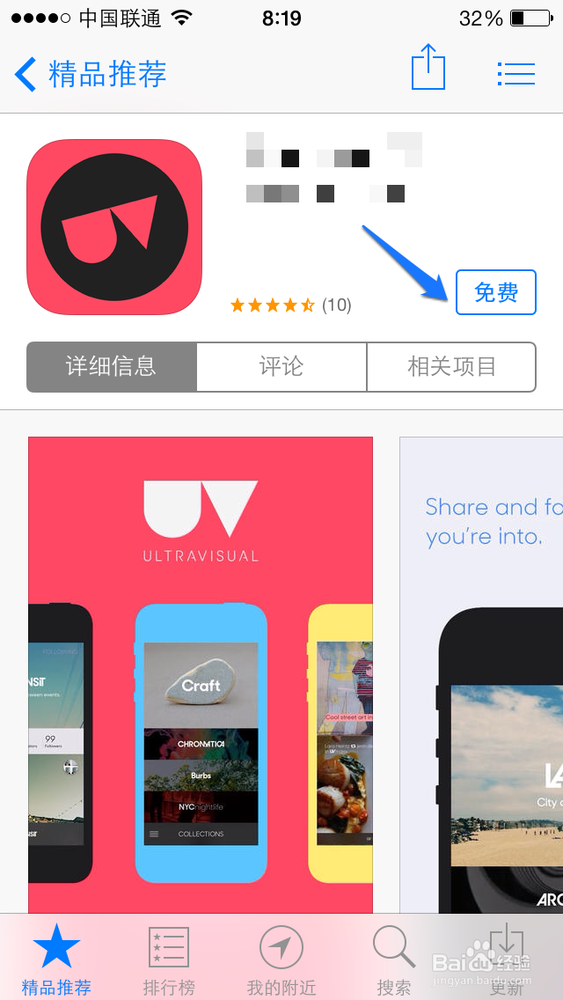
5、随后再点击“安装”按钮,如图所示

6、然后系统会提示输入 Apple ID 的密码,如果设置了指纹,可以用手指触摸主屏Home按键来替代密码。如果没有设置指纹,请点击“输入密码”选项,如图所示

7、随后输入 Apple ID 的密码,点击“好”继续,如图所示
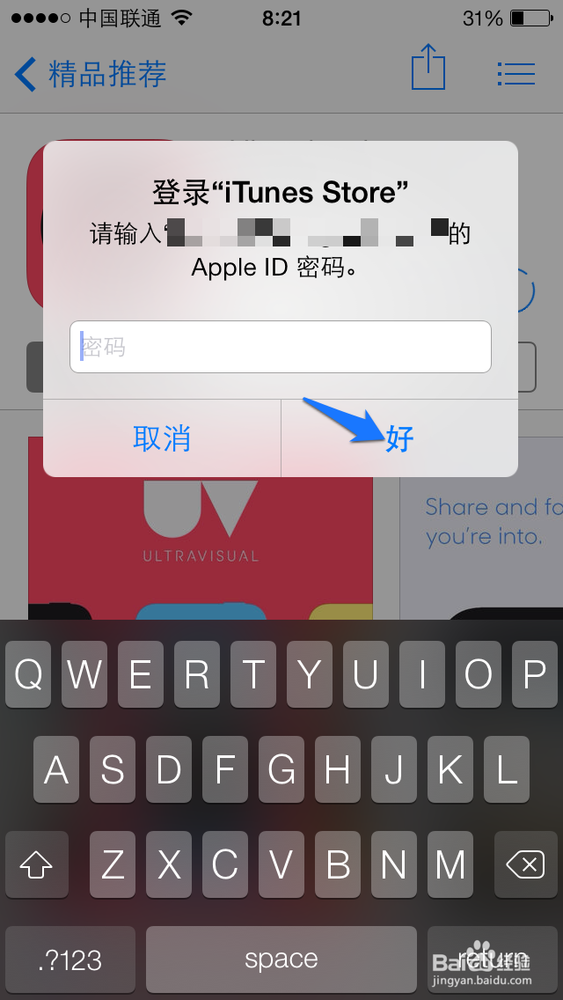
8、等待下载完成以后,可在 iPhone 的主屏上找到应用软件的图标,如图所示

9、另外还可以点击“排行榜”,可以分别查看付费排行,免费排行和畅销排行,如图所示
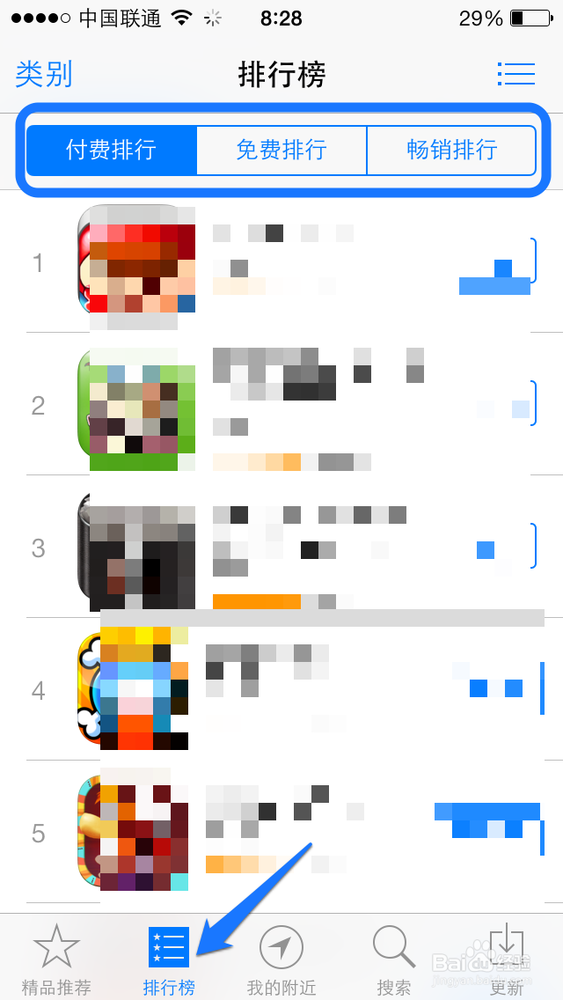
10、当然也可点击搜索,根据输入的关键字来搜索应用程序,如图所示
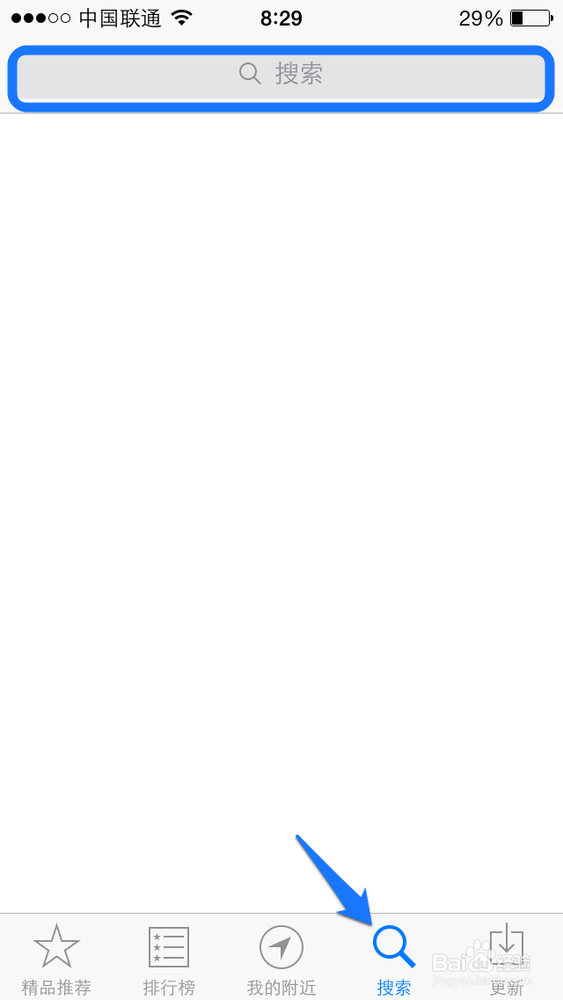
1、这个方法需要电脑上安装有 iTunes 软件,没有的话可以去苹果官网下载,下载地址为:http://www.apple.com.cn/itunes/download/ ,打开页面以后点击“立即下载”按钮。等待下载完成以后运行安装文件,根据软件提示安装即可。

2、把迷你 iPhone用原配数据线与电脑端的 USB 端口连接起来,然后打开 iTunes 软件,点击右上角的“iTunes Store”按钮,如图所示

3、打开了 iTunes Store 以后,可以看到跟 iPhone 上打开 App Store 差不多的界面,如图所示

4、可以点击 iTunes 软件中的 “App Store”选择分类,也可以在软件右上角的搜索框中搜索关键字,如图所示

5、这里以随意打开一个免费应用软件为例,点击“免费”按钮,下载该应用软件,如图所示

6、接下来软件要求输入我们的 Apple ID 和 密码,输好以后,点击“获取”继续,如图所示
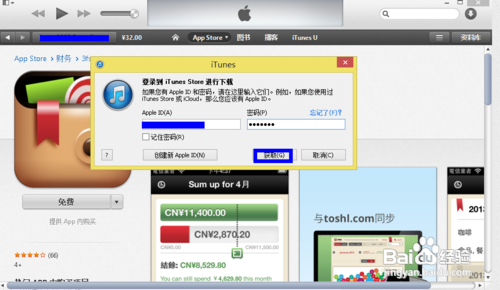
7、把 iPhone 与电脑上的 iTunes 和数据线连接起来。点击 iTunes 右上方的“iPhone”图标,如图所示

8、接下来请点击上方的“应用程序”图标,如图所示
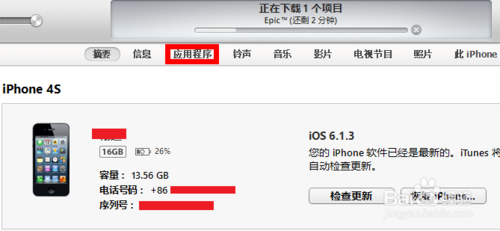
9、然后在应用程序左边列表中,选择之前下载好的应用,点击“安装”按钮,如图所示

10、选择好了要安装的应用以后,点击窗口右下方的“同步”按钮,即可安装应用程序到手机上,如图所示
注:这里必须要点 iTunes 右下方的“同步或者应用”按钮才可以把应用安装至手机上。

11、若在同步过程中要求对电脑授权,请输入我们的 Apple ID 和密码,然后点击“授权”按钮,如图所示
注:如果不想授权可点不授权。

12、然后就可以看到 iTunes 的状态栏中显示正在复制应用程序到手机中,同时在手机上也会看到应用程序正在安装的进度,如图所示


1、用第三方软件来下载软件,可以不需要用 Apple ID,还可以下载一些付费应用。这里以 91助手为例,把手机与电脑连接上,打开91助手,如图所示

2、把鼠标移动到想要安装软件的图标上,点击“安装”按钮,如图所示
注:如果推荐应用中没有自己需要的应用软件,可以在搜索框中搜索
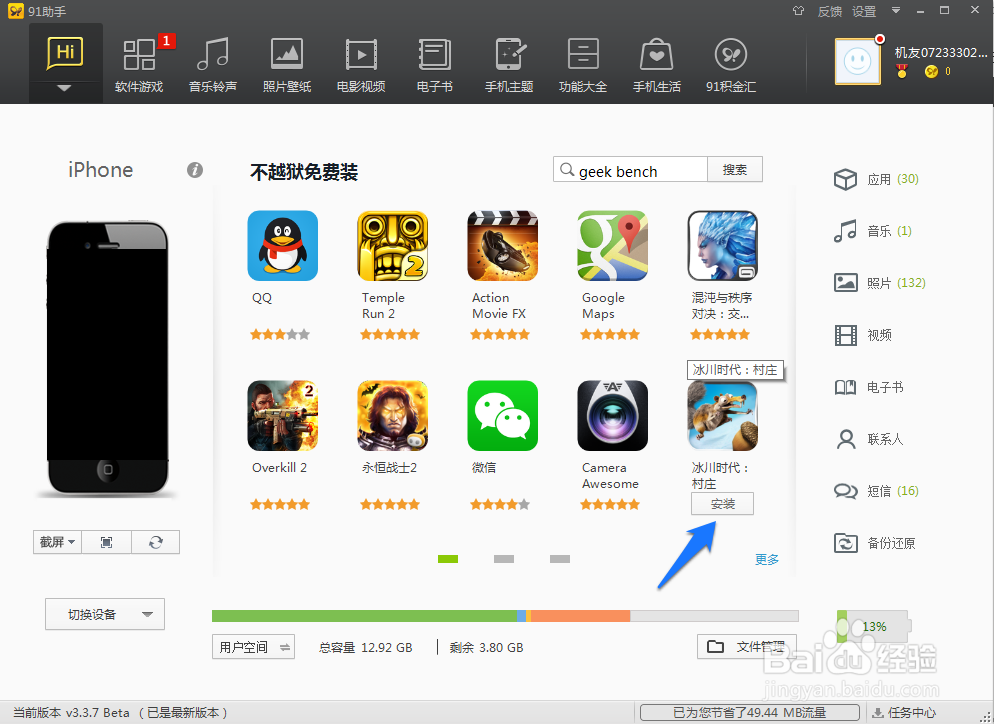
3、然后等待软件下载应用程序,并安装到手机上。安装成以后,可以在手机主屏上找到应用软件,如图所示
